每个使用苹果手机的人都可能会遇到这样的问题:当想要查看手机相册时,却发现加载不出来,只能无奈地看着感叹号,这种情况让人感到困惑和焦虑,毕竟我们存储在手机里的照片和回忆都是珍贵的。不要担心苹果手机照片感叹号恢复方法可以帮助您解决这个问题,让您轻松恢复丢失的照片,重新欣赏美好的记忆。接下来让我们一起来了解一下如何操作吧!
苹果手机照片感叹号恢复方法
方法如下:
1.解锁手机至主屏幕页面,选择并打开【设置】。
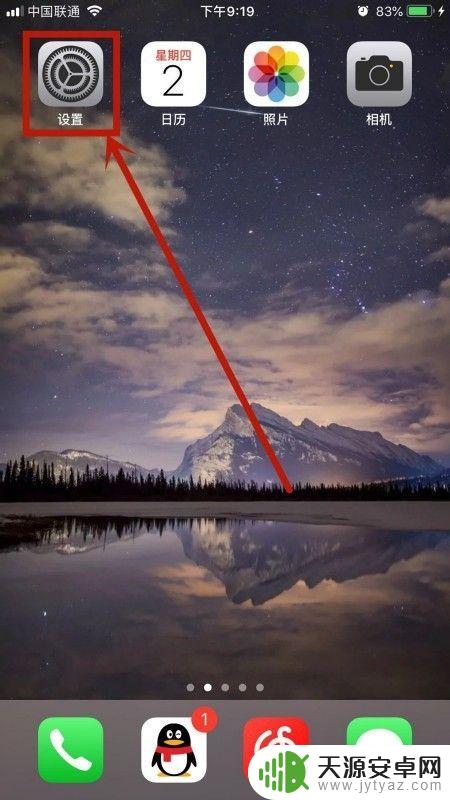
2.在【设置】中心里,点击【Apple ID】功能进入。
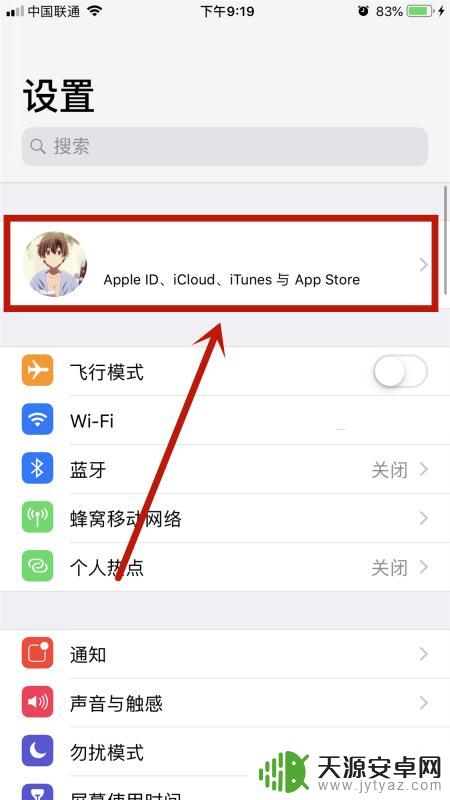
3.进入【Apple ID】的个人页面中,点击【iCloud】功能进入。
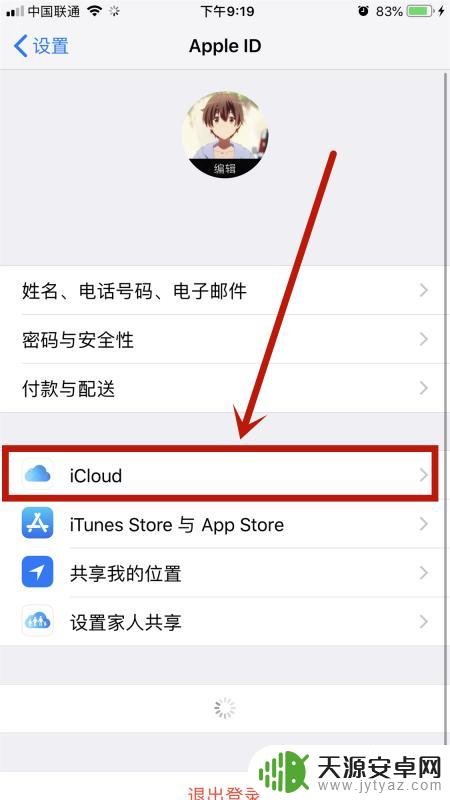
4.在【iCloud】管理设置页面中,点击【照片】。
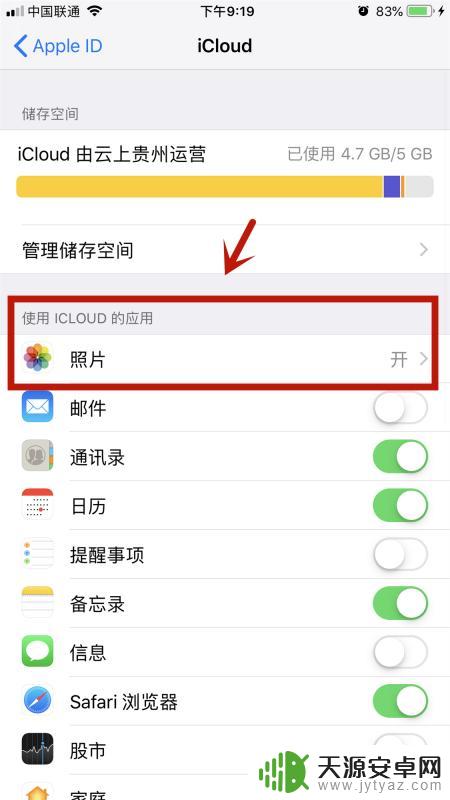
5.进入【iCloud-照片】的详细设置页面中,找到【优化 iphone 储存空间】选项。
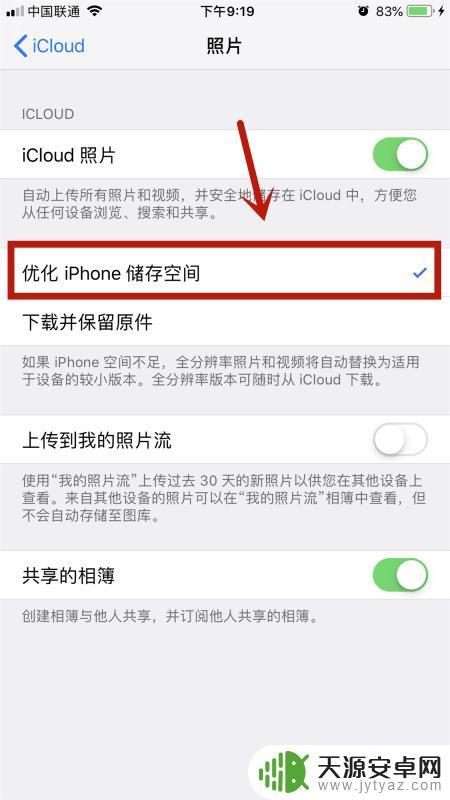
6.将【优化 iphone 储存空间】选项更改为【下载并保留原件】。
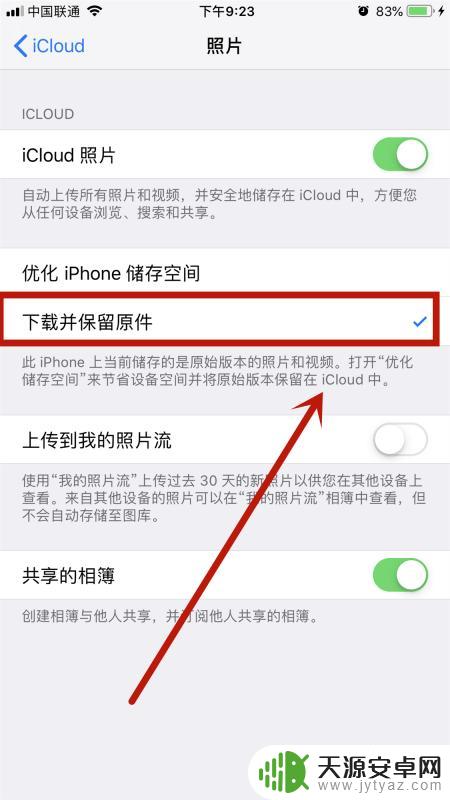
7.返回并查看【照片】,即可成功解决右下角有感叹号的问题。

以上是关于苹果手机相册加载不出来的解决方法的全部内容,如果有遇到相同情况的用户,可以按照小编的方法来解决。










